Reklame
Hvor mange gigabyte RAM Sådan fejler du lav RAM eller hukommelsesudætninger i WindowsHar du 4 eller flere GB RAM, og føles din computer stadig træg? Du kan lide af en hukommelseslækage eller -mangel. Vi viser dig, hvordan du fejlfinder alle dine Windows (10) ... Læs mere har din computer? 8 GB? 16 GB? 32 GB? Hvad hvis vi fortalte dig, at hvis du har mere RAM, rent faktisk vil fjerne lagerplads fra dit drev?
Som standard leveres Windows 10 med dvale Dvaletilstand vs. Dvaletilstand: Hvilken strømbesparende tilstand skal du bruge?Hvad gør præcis dvaletilstand? Hvordan er det forskelligt fra dvaletilstand, som er en ekstra mulighed på Windows-computere? Hvilket skal du vælge, og er der ulemper ved at bruge dem? Læs mere -funktionen tændt, og hvis du har et stort drev, er det fantastisk, fordi det får din enhed til at tændes hurtigere, da Windows opretter en fil (“hiberfil.sys”), der gemmer nøgleindstillinger, som operativsystemet skal dreje på. Filen tildeles cirka 75 procent af din computers installerede RAM!
Problemet kommer, når du virkelig har brug for hver GB plads, f.eks. Hvis du bruger en lille SSD Den absolut værste SSD-myte, som du ikke burde troDenne SSD-myte lyder skræmmende, men har ikke været sand i længe. Tror du stadig på det? Læs mere . Det kan være et problem at miste så meget som 24 GB plads. Men løsningen er enkel nok: deaktiver bare dvaletilstand!
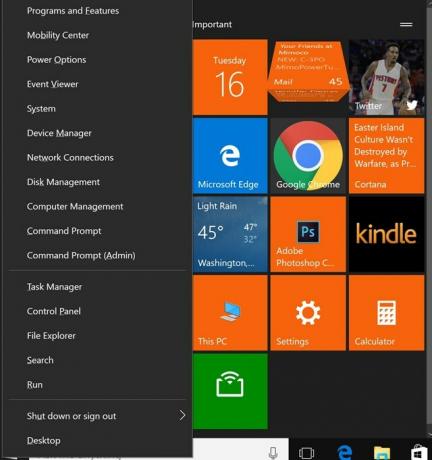
For at gøre det, skal du gøre det højreklik på knappen Start og Klik på Kommandoprompt (administrator). I kommandopromptvinduet skriver du powercfg.exe / dvaletilstand slukket og tryk på Enter. Hvis du beslutter, at du vil dvale tilbage igen, skal du blot følge de samme trin ovenfor, men skriv powercfg.exe / dvaletilstand i stedet.
Bruger du Windows 10's dvaletilstand? Foretrækker du at spare plads? Fortæl os det i kommentarerne!
Billedkredit: Denis Rozhnovsky via ShutterStock
Dave LeClair elsker spil på konsol, pc, mobil, håndholdt og enhver elektronisk enhed, der er i stand til at spille dem! Han administrerer afsnittet om tilbud, skriver artikler og arbejder meget bag kulisserne på MakeUseOf.